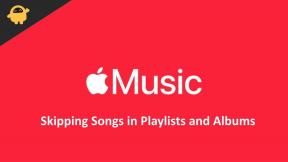Sådan komprimeres PNG-filer på Linux
Miscellanea / / November 15, 2021
PNG eller Portable Network Graphic-filer er meget efterspurgte på grund af deres fleksibilitet og evne til at fremvise gennemsigtige pixels. De fleste ikon- og softwarebaserede produkter bruger PNG som standard billedkilde. PNG-filer er dog ret store og kan tage meget af din lagerplads. Hvor hver PNG-fil kan variere mellem 1 KB og 5 MB, er det vigtigt at komprimere disse filer. Hvis du har et Linux OS, så kan du endda komprimere PNG-filer i batch for at spare din tid og proces.
PNG er fantastisk til udviklingsarbejde, nu kommer endda kameraer med et standardoutput som PNG-filer. PNG kan indeholde store farvedetaljer og objektinformation. Men al denne information kan skabe en stor PNG-fil. Og for at tjene dit formål, skal du muligvis komprimere den til en passende størrelse pakke.
Linux kommer med indbyggede værktøjer og tjenester, der kan hjælpe dig med at komprimere PNG-filer. Men i de fleste tilfælde tilbyder de en CLI (Command Line Interface) til at komprimere PNG-filer, hvilket ikke er en meget nem ting at gøre, især hvis du er nybegynder. I dag i denne vejledning hjælper vi dig med at komprimere dine PNG-filer ved hjælp af en Linux-maskine, både til enkelt- og batchproces.

Sideindhold
-
Sådan komprimeres PNG-filer på Linux
- Metode 1: Brug af GUI-software
- Metode 2: Brug af CLI-grænseflade
- Konklusion
Sådan komprimeres PNG-filer på Linux
Den nemmeste måde at komprimere eller udføre enhver handling på billedfiler er ved at bruge en billededitor på Linux. Du kan bruge gratis at bruge software såsom GIMP eller Pinana editor. Disse vil give dig robust kontrol over, hvilke ændringer du foretager på dine billeder på en mere grafisk måde. Men hvis du kan lide CLI-metoden til hurtig udførelse, er det også muligt.
Metode 1: Brug af GUI-software
Der er flere software tilgængelige til PNG-komprimering eller enhver form for komprimering. De fleste af dem er gratis, såsom GIMP, Pinata, Triimage tabsfri kompression osv. Hvis du allerede har GIMP eller et andet billedredigeringsprogram installeret, kan du nemt udføre redigeringsprocessen og reducere størrelsen på din PNG-fil. Hvis nu, her er en nem træk og slip-procedure til at komprimere PNG-filer på din Linux-maskine.
Download og installer Triimage tabsfri komprimering på din Linux via kommandolinjen.
sudo apt-get install triimage
Åbn Triimage-softwaren efter vellykket installation.

Træk og slip dine PNG-filer, og de vil blive komprimeret i overensstemmelse hermed. Du kan trække og slippe flere filer til batchbehandling.
Annoncer
Triimage har flere kontroller på den måde, dine filer komprimeres på. Så hvis du ønsker mere komprimering, kan du ændre præferencerne i overensstemmelse hermed.
Metode 2: Brug af CLI-grænseflade
Linux er berømt for sin CLI-grænseflade, da du kan åbne programmer og udføre flere operationer ved hjælp af Linux-terminalen eller CLI (kommandolinjegrænseflade). Selvom Linux ikke har et indbygget system til billedkomprimering, men du kan nemt installere et. Den, der fungerer bedst, er OptiPNG.
Download og installer OptiPNG på din Linux-maskine.
sudo apt-get install optipng
Efter vellykket installation skal du køre OptiPNG-kommandoen som følger.
Annoncer
optipng image_file_name.png
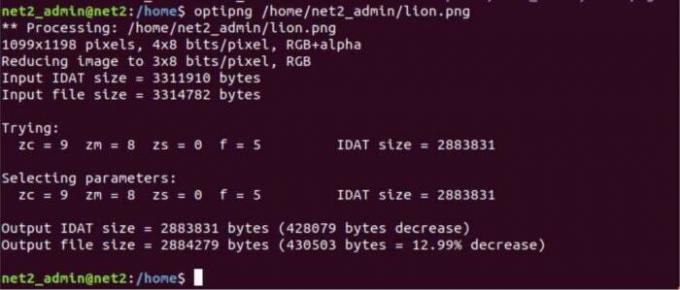
Denne proces er at komprimere en enkelt PNG-fil. Hvis du ønsker at komprimere flere PNG på én gang, kan du tilføje alle PNG-filer til en mappe og køre en kommando som denne.
optipng mappenavn
Via denne metode komprimeres alle PNG-filerne i mappen øjeblikkeligt.
Hvis du ikke er en erfaren Linux OS-bruger, er du måske ligeglad med problemer med at installere software som OptiPNG eller Triimage. For sådanne problemer kan du bruge kommandolinjerne til at opdatere din sudo apt-pakke.
sudo apt-get opdatering sudo apt-get upgrade
Efter at have brugt disse kommandoer, vil du være i stand til at downloade og installere de nødvendige pakker til denne særlige vejledning.
Konklusion
PNG-filer kan være enormt store og kan hæmme arbejdsgangen eller forårsage lagringsproblemer i det lange løb. I tilfælde af softwareudvikling kan PNG-filer tage meget lagerplads og gøre det endelige produkt meget omfangsrigt for slutbrugeren. Så uanset om du er en udvikler eller en normal bruger, der gemmer sine feriebilleder, skal du altid komprimere dine PNG-filer for at spare plads og tid.
relaterede artikler
- Sådan åbnes eller udpakkes GZ-filer på Windows og Linux
- Sådan får du Ubuntu til at ligne macOS 11 Big Sur
- Top 5 Filekstraktions- og komprimeringsværktøj til Windows
- Bedste 3 måder at konvertere GIF til PNG-billede på pc
- Hvordan konverteres mange billeder til en enkelt PDF-fil?